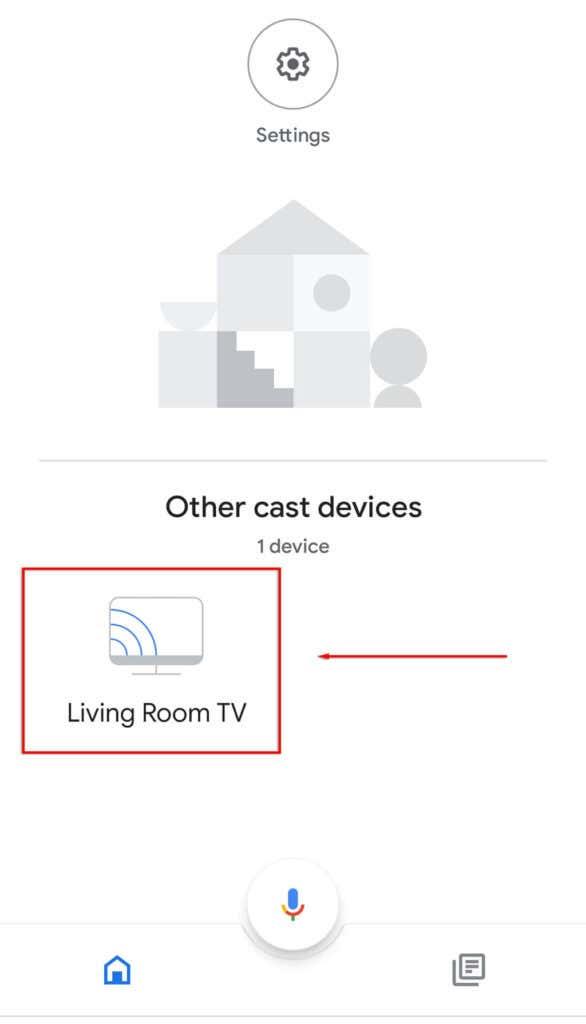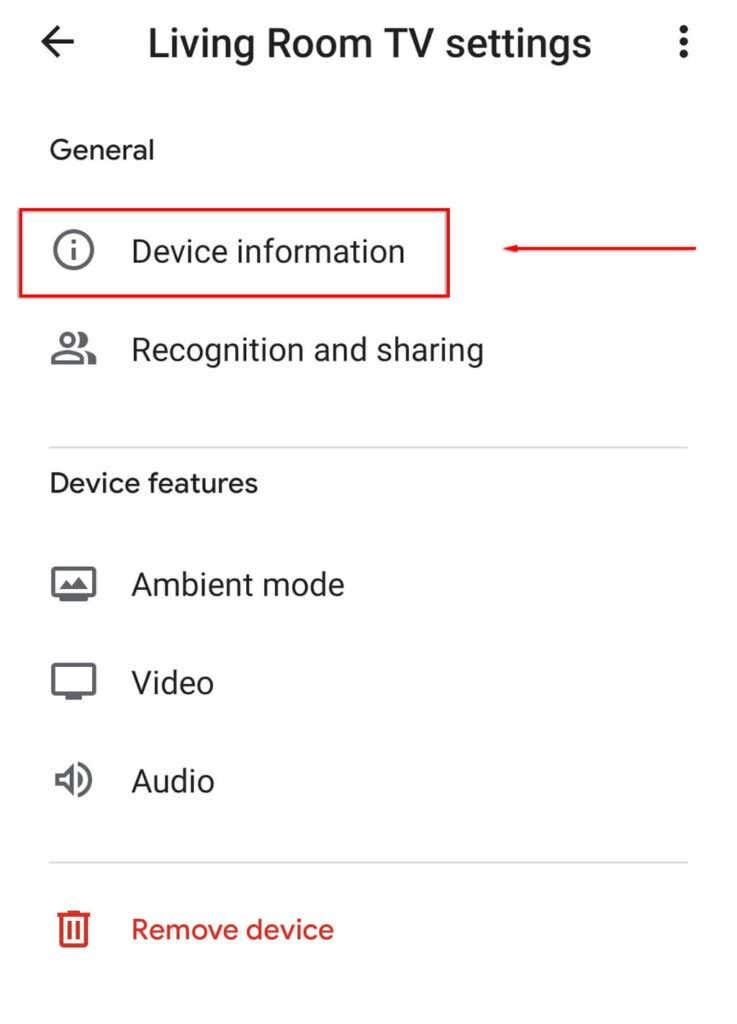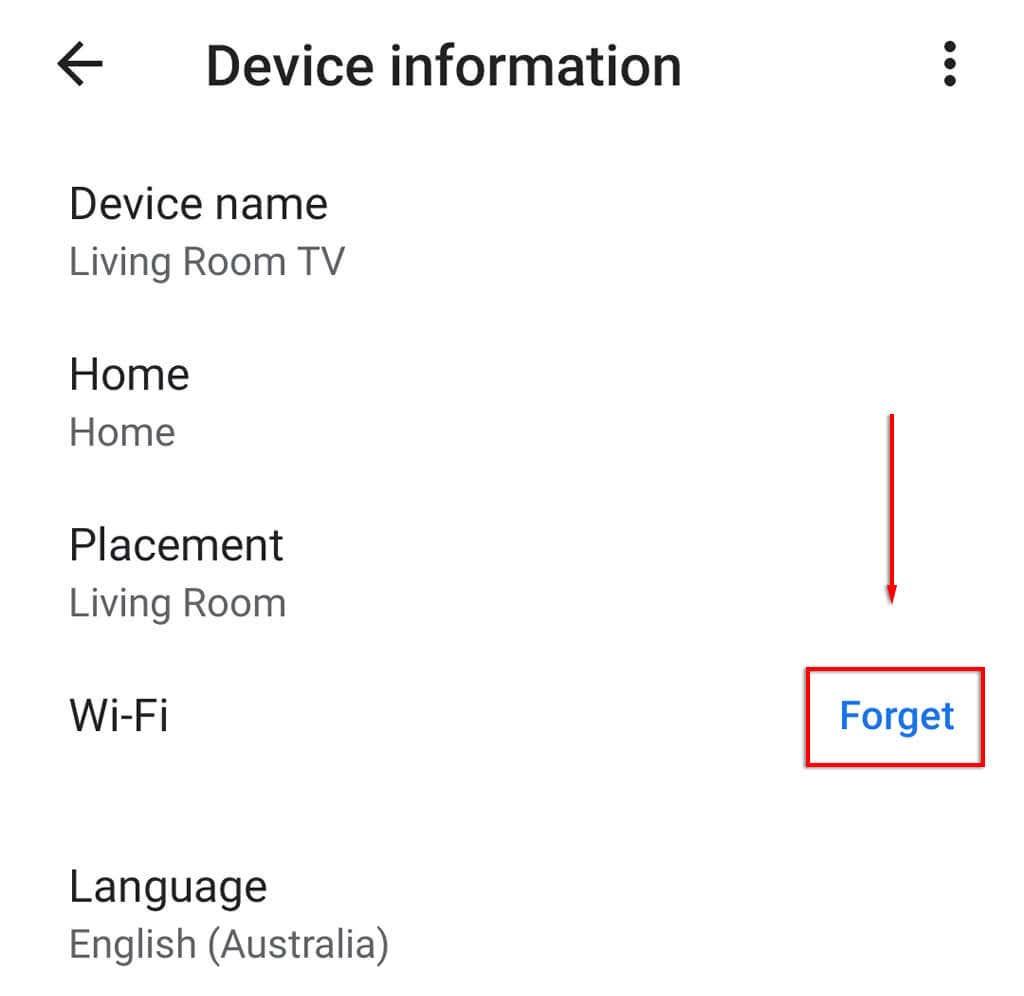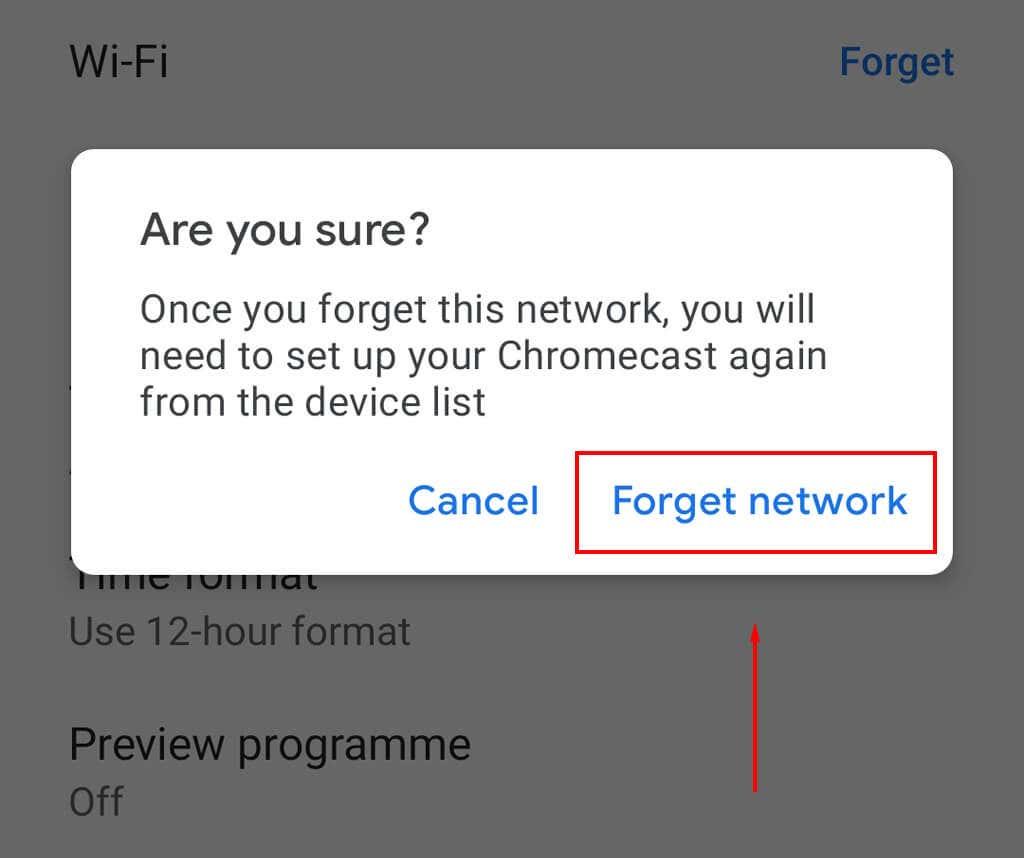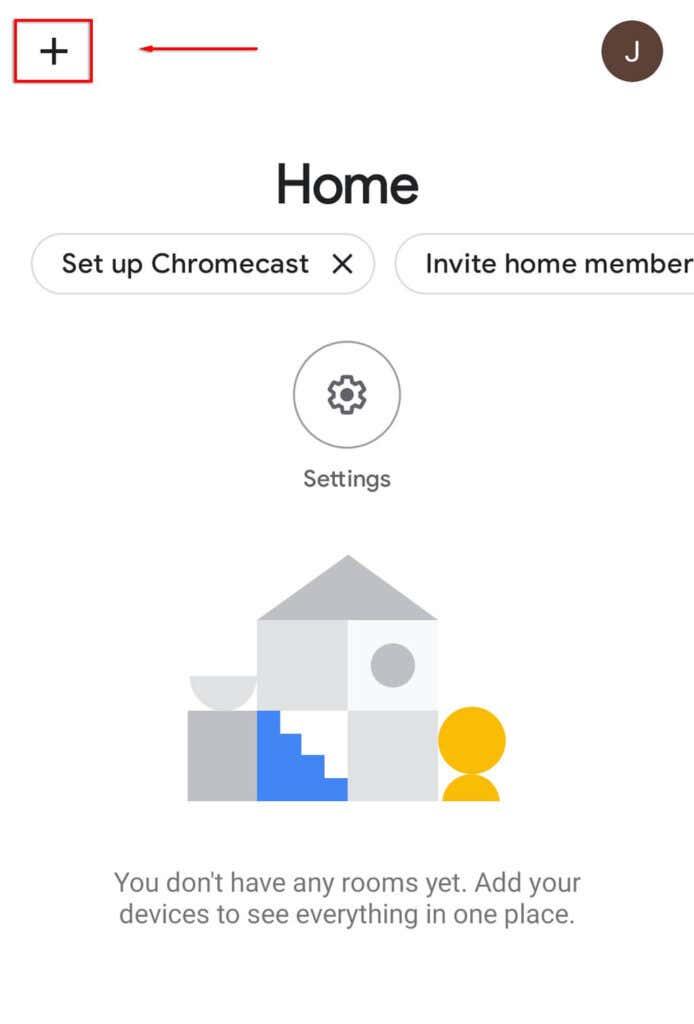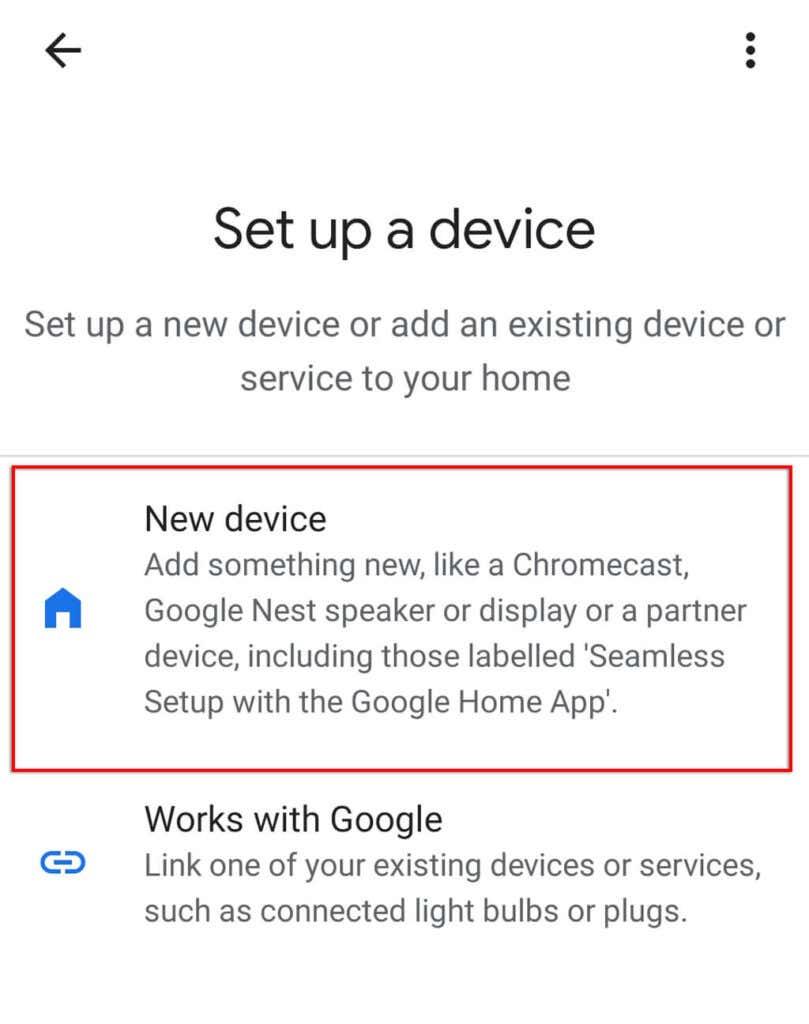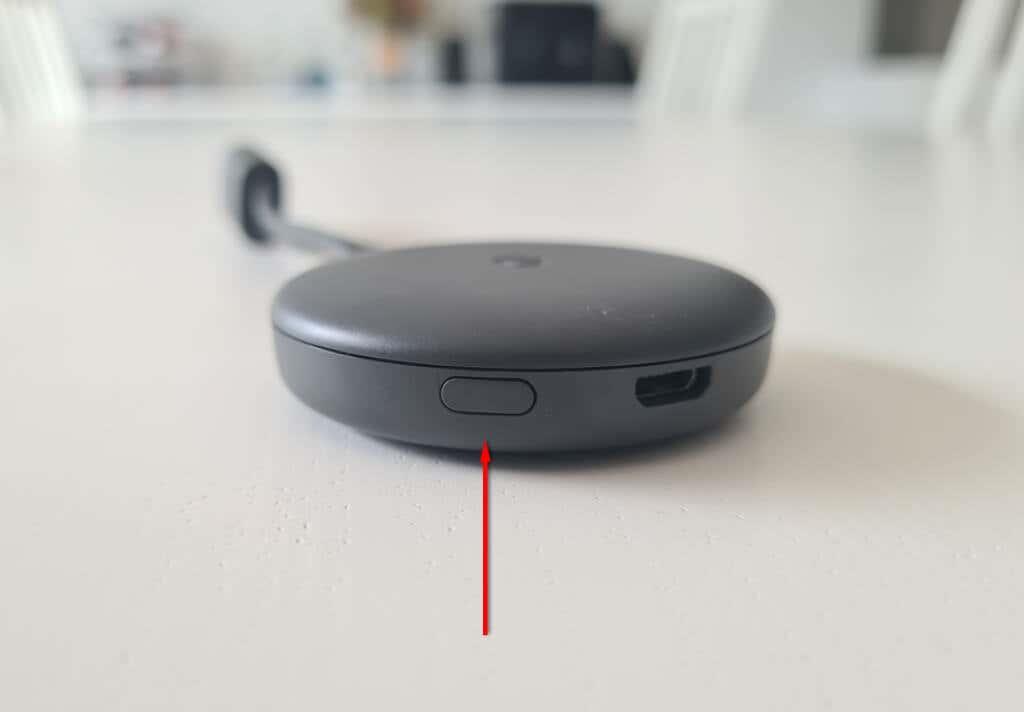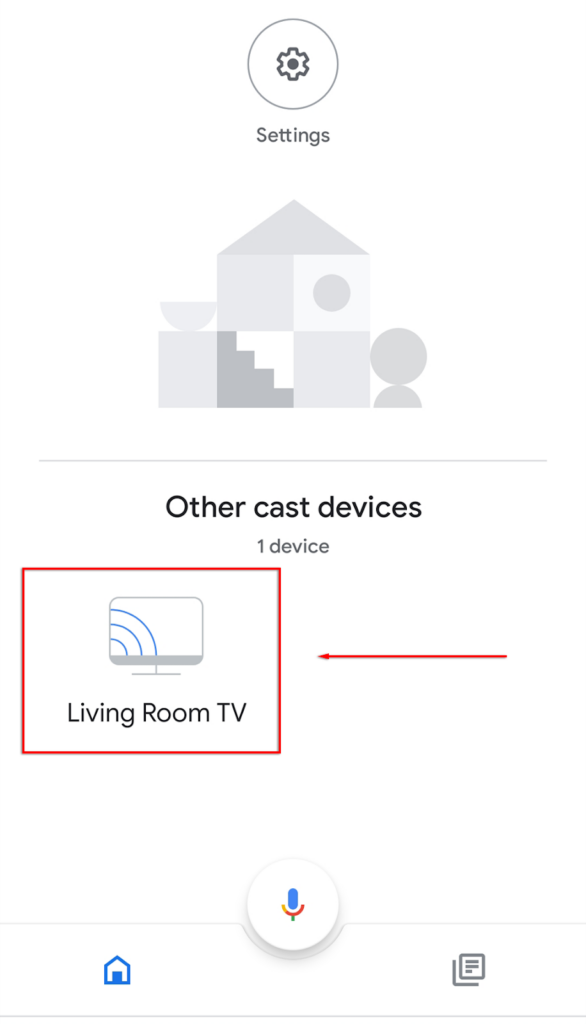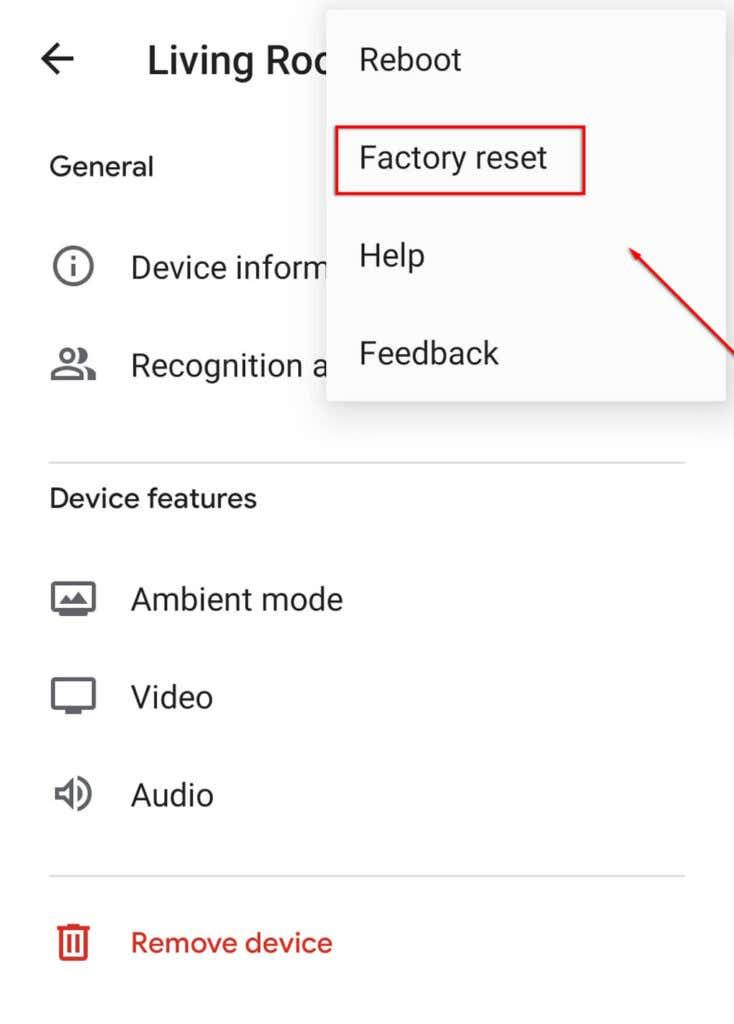Google Chromecast es uno de los mejores dispositivos para transmitir videos en su televisor desde su dispositivo móvil. El problema es que solo puede almacenar una red inalámbrica a la vez. Esto significa que si cambia su red Wi-Fi o contraseña, su Chromecast deberá volver a conectarse. Pero no te preocupes, es fácil.
En este artículo, le mostraremos cómo puede cambiar su red Wi-Fi en Chromecast. Esta guía debería funcionar para Chromecast con Google TV, Chromecast de 3.ª generación y versiones anteriores y Chromecast Audio.

¿Qué es Chromecast?
Chromecast de Google es un dispositivo que se utiliza para transmitir videos desde un dispositivo iOS, MacOS, Windows o Android a un televisor. El Chromecast se conecta a su televisor a través del puerto HDMI y la alimentación a través de un puerto micro-USB.
Google Home actúa como la aplicación Chromecast y está disponible en Google Play Store o Apple App Store . Todo lo que necesita es una conexión a Internet confiable, su contraseña de Wi-Fi y un servicio de transmisión como Netflix o Amazon Prime.
Hay varias versiones de Chromecast disponibles. El último, Chromecast Ultra, le permite transmitir videos con una calidad de hasta 4K con mayor confiabilidad.
Cómo cambiar Wi-Fi en Chromecast

Cómo cambiar Wi-Fi en su Chromecast depende de si el dispositivo está actualmente conectado a una red o no. En las siguientes secciones, explicaremos cómo puede cambiar su Chromecast Wi-Fi, ya sea que esté conectado a una red existente o no. Estos pasos deberían funcionar tanto para Android como para iPhone.
Cambiar Wi-Fi en Chromecast cuando está conectado a una red existente
- En su dispositivo, abra Google Home .
- Toque el dispositivo al que está conectado su Chromecast. Si no aparece, seleccione Configuración > Habitaciones y grupos > Otros dispositivos de transmisión > luego toque su dispositivo.
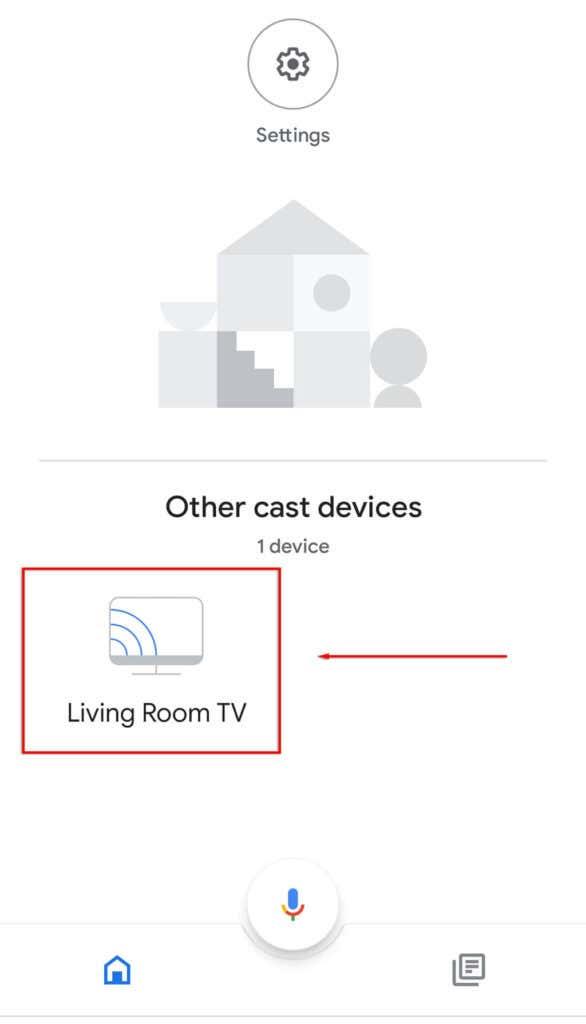
- Abra Configuración tocando el icono de la rueda dentada en la parte superior derecha de la pantalla.

- Toca Información del dispositivo .
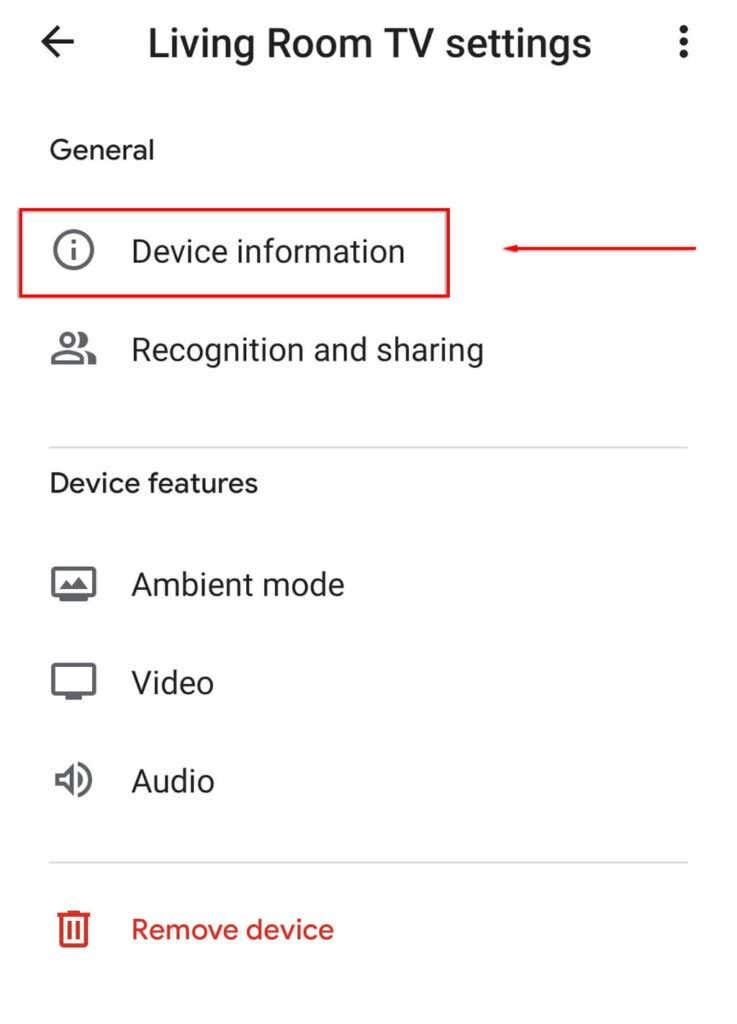
- Junto a Wi-Fi, selecciona Olvidar .
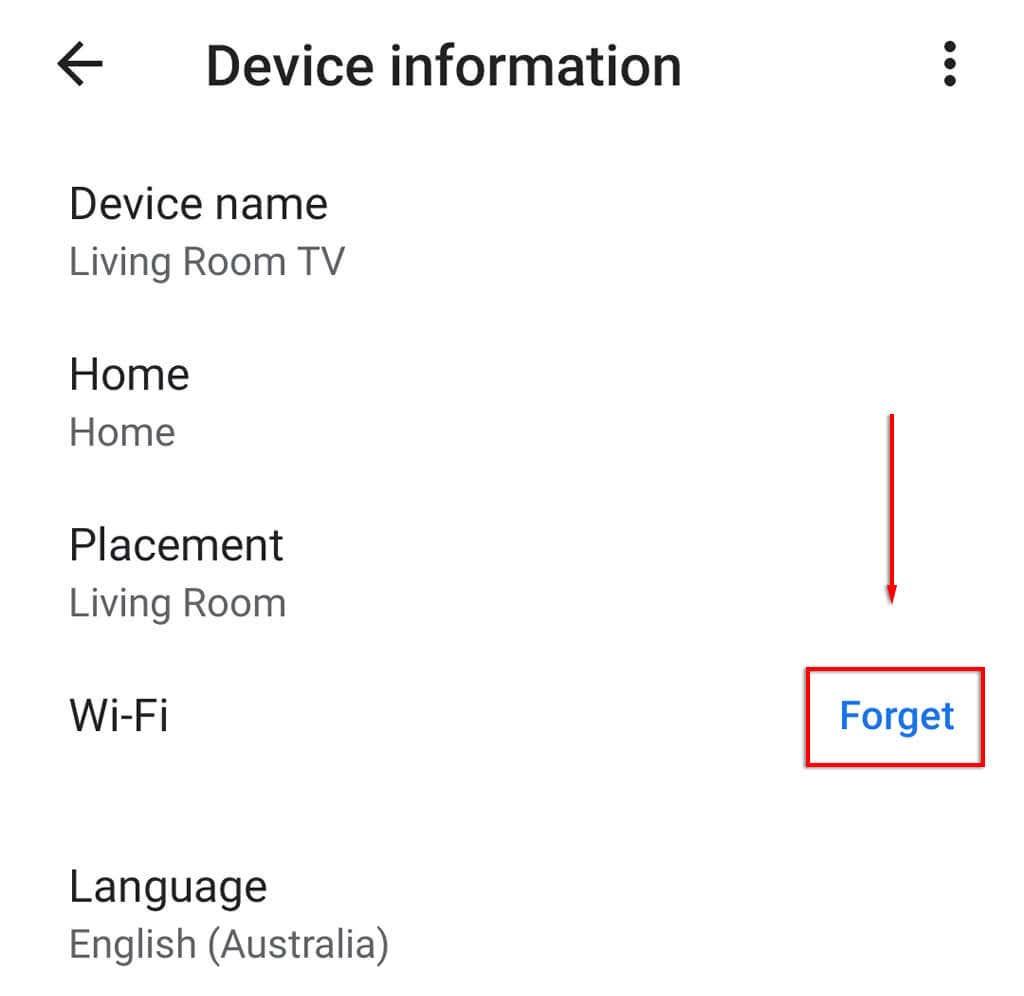
- Pulse Olvidar red .
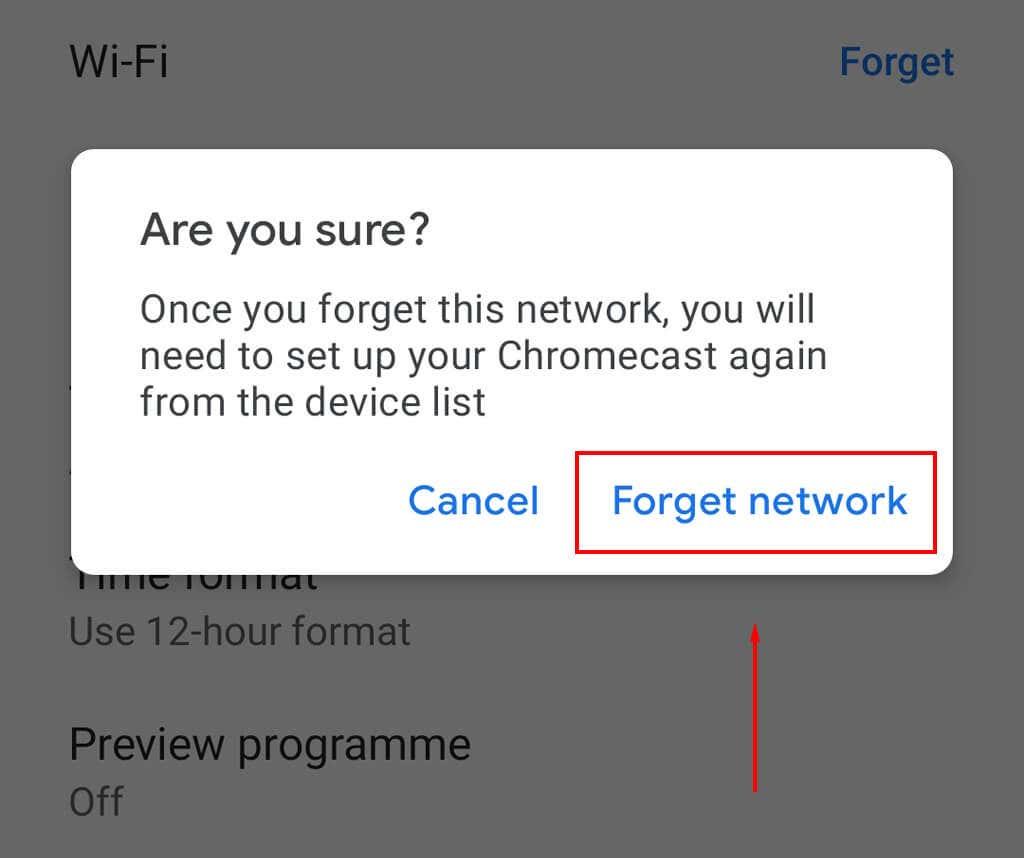
- A continuación, debe volver a configurar Chromecast seleccionando el ícono + en la pantalla de inicio y tocando Configurar dispositivo .
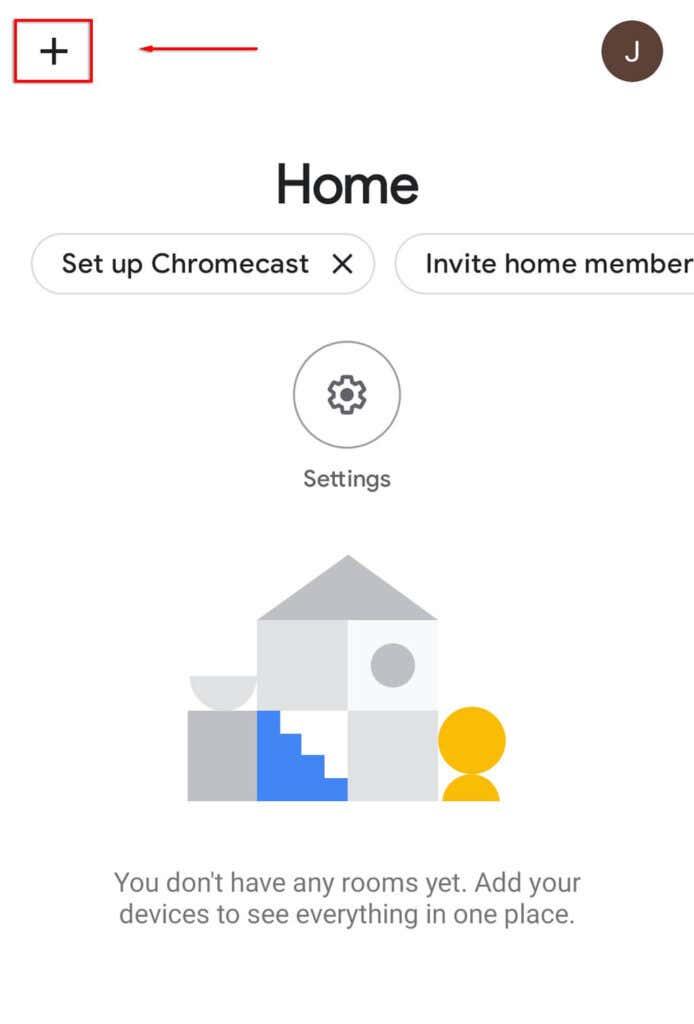
- Seleccione Nuevo dispositivo .
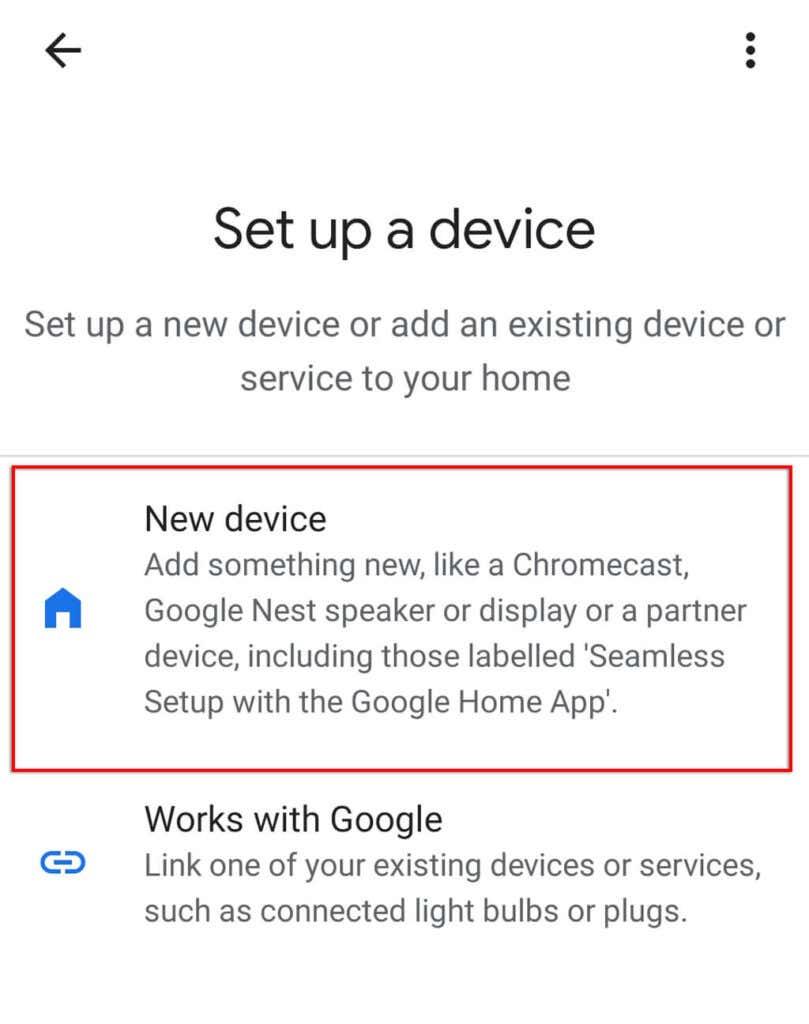
- Seleccione su hogar, luego espere a que la aplicación detecte su dispositivo Chromecast y complete el proceso de configuración.
Nota: si la opción Wi-Fi no está disponible en la configuración de Google Home, es probable que no estés conectado a la misma red Wi-Fi que tu Chromecast. Si ese es el caso, sigue los siguientes pasos para restablecer tu Chromecast y agregar una nueva red Wi-Fi.
Cambiar Wi-Fi en Chromecast cuando no está conectado a una red
Si recientemente cambió su red Wi-Fi y su Chromecast ya no está conectado, deberá realizar un restablecimiento de fábrica y luego configurar su Chromecast una vez más con la nueva red.
Para reiniciar tu Chromecast:
- Conecte su Chromecast a su televisor y elija la entrada para su Chromecast (por ejemplo, HDMI 1).
- Mientras el Chromecast está conectado a su televisor, mantenga presionado el botón de reinicio en el costado del dispositivo hasta que el LED comience a parpadear.
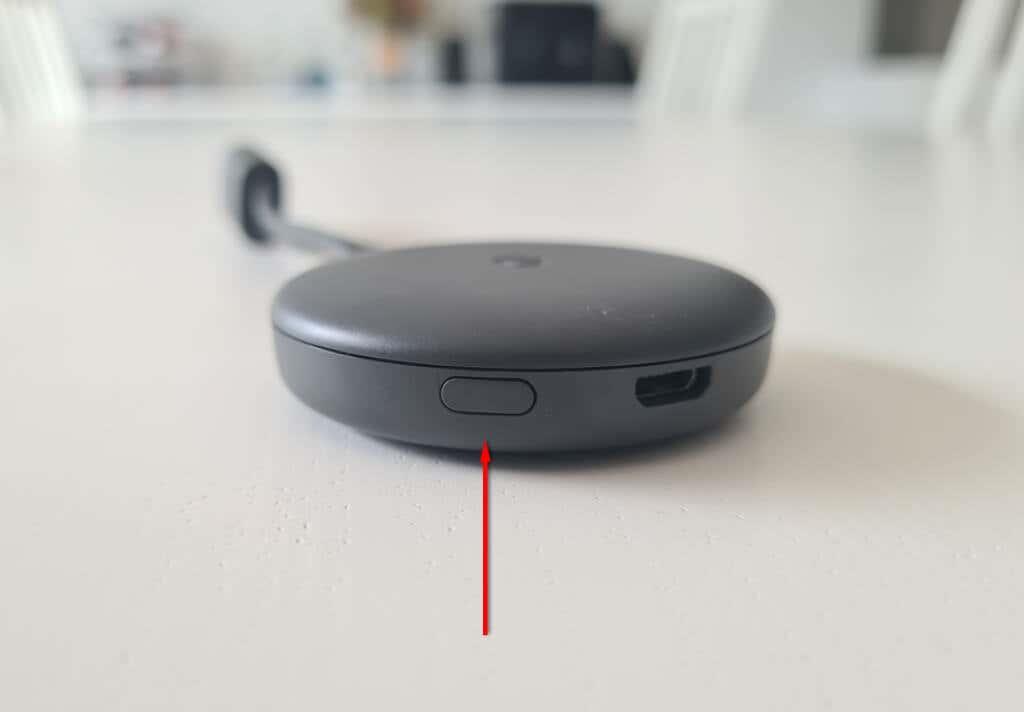
- Aparecerá un mensaje en la pantalla de su televisor que indica que el Chromecast restablecido ha vuelto a la configuración de fábrica.
Alternativamente:
- Abra la aplicación Google Home en su dispositivo de transmisión.
- Seleccione el dispositivo al que está conectado el Chromecast.
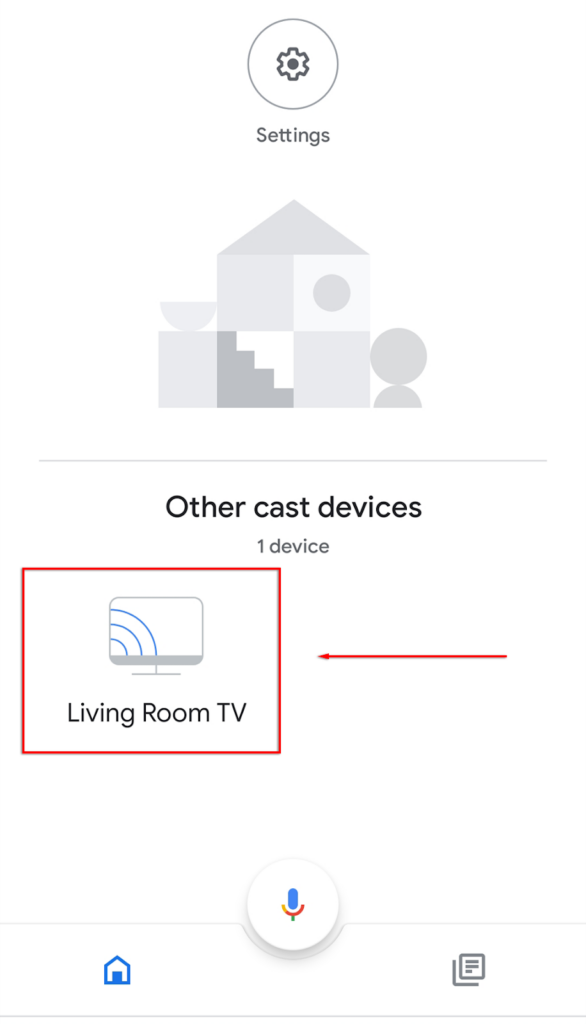
- Abra Configuración tocando el icono de la rueda dentada en la parte superior derecha de la pantalla.

- Seleccione los tres puntos en la esquina derecha, luego seleccione Restablecimiento de fábrica en el menú desplegable.
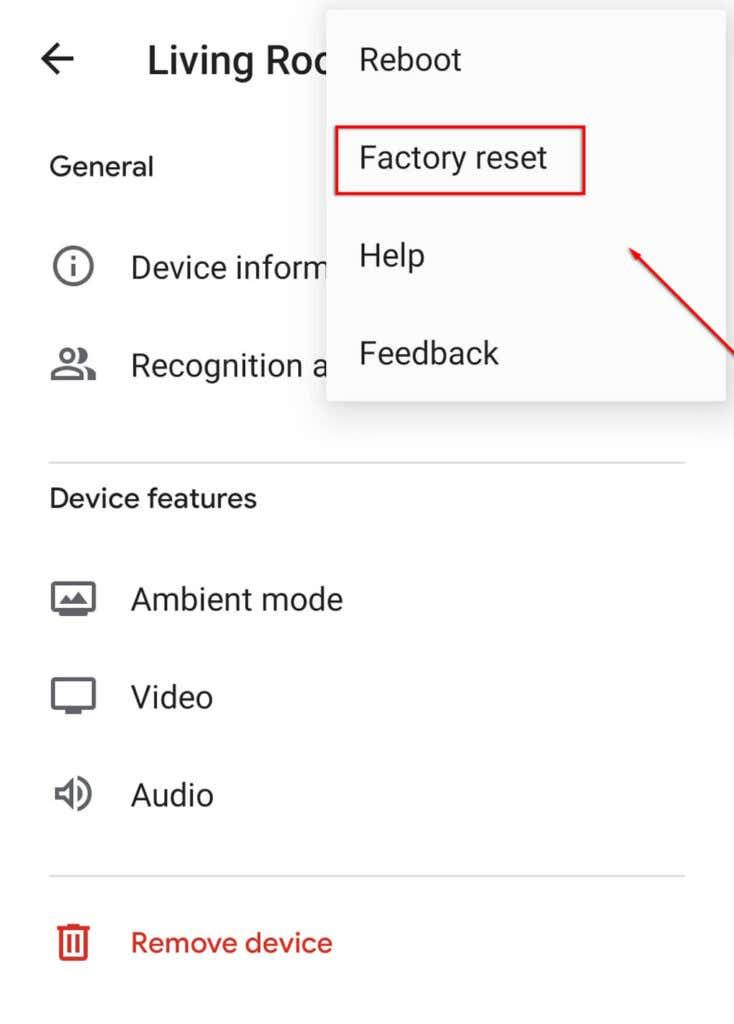
- Espere a que se complete el proceso.
A continuación, deberá llevar su Chromecast a través del proceso de configuración. Para hacerlo:
- Selecciona el ícono + y toca Configurar dispositivo .
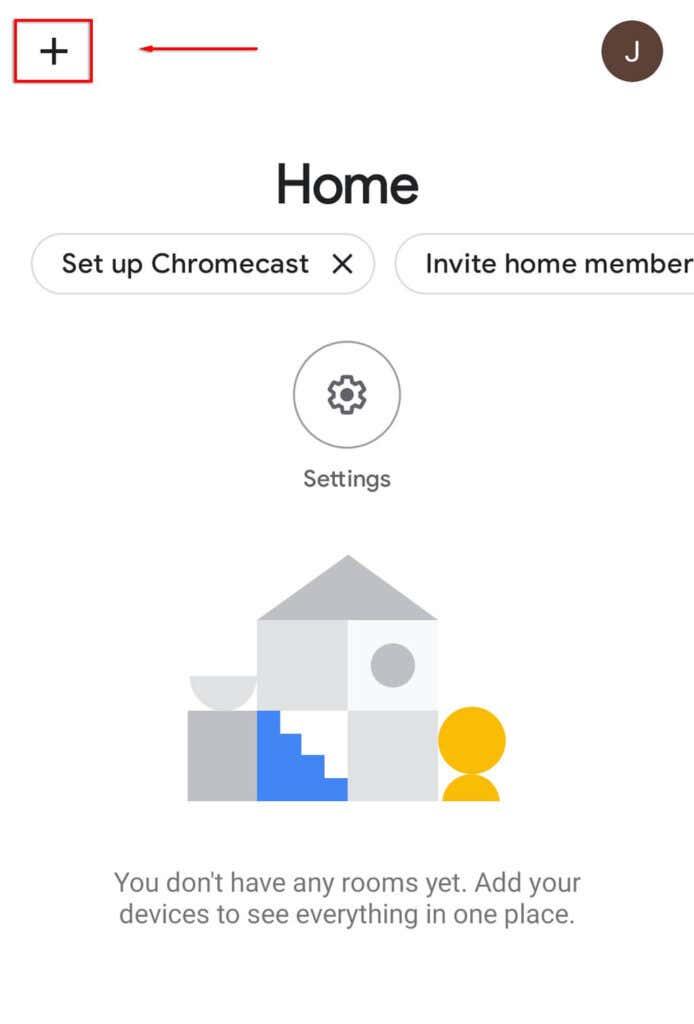
- Seleccione Nuevo dispositivo .
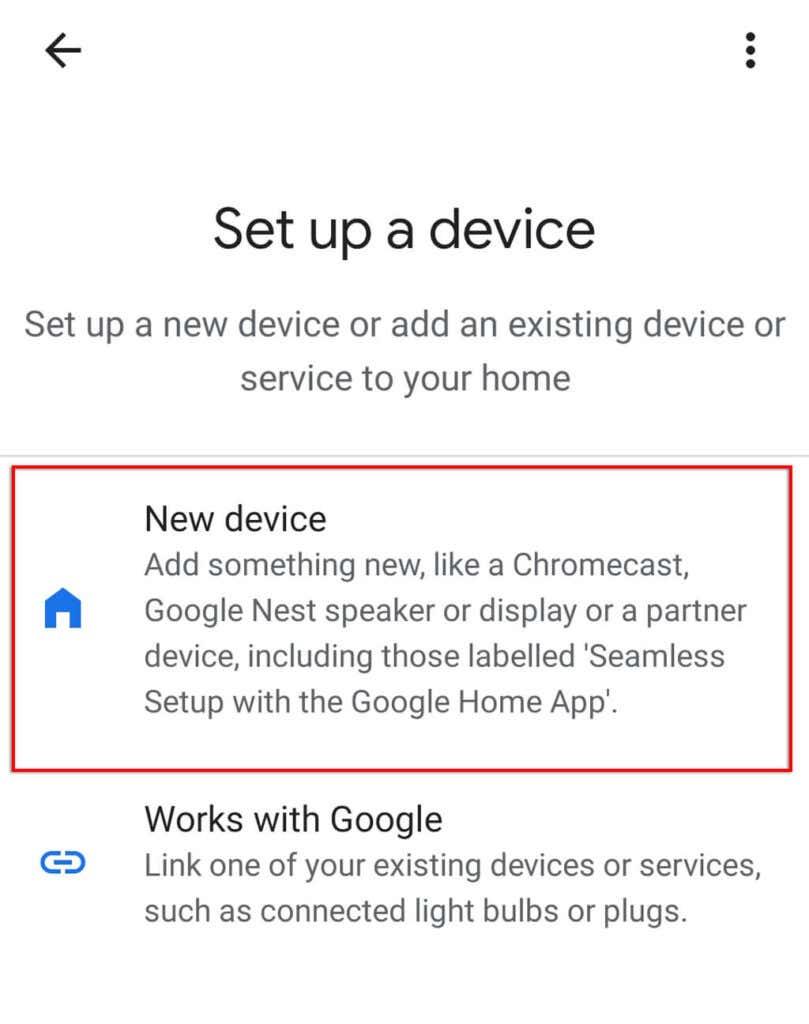
- Seleccione su hogar, luego espere a que la aplicación descubra su Chromecast y complete el proceso de configuración.
Nota: Si su Chromecast no puede establecer una conexión o experimenta un error, verifique que tanto su dispositivo como Chromecast compartan la misma conexión Wi-Fi y que Bluetooth esté habilitado en su dispositivo. Si sigue sin funcionar, puede intentar solucionar el problema . También puede comprar un adaptador de ethernet que conecta su Chromecast directamente a su enrutador, evitando los problemas de Wi-Fi.
Si todo lo demás falla, ¡siempre puede transmitir la pantalla de su PC o computadora portátil a través del navegador Chrome!
Cambiar Wi-Fi en Chromecast es tan fácil como eso
Afortunadamente, es fácil cambiar las redes Wi-Fi en tu Chromecast. Y, si encuentra una falla, es fácil realizar un restablecimiento de fábrica y comenzar desde cero. ¡Ahora puede volver a transmitir sus programas favoritos nuevamente!
¿Por qué mi Chromecast no se conecta a mi nueva red Wi-Fi?
Si obtienes una nueva red Wi-Fi por algún motivo, tu Chromecast no se conectará automáticamente a ella. El Chromecast aún tendrá su información anterior de Wi-Fi, por lo que no se conectará a la nueva red. Para conectar el Chromecast a su nueva red Wi-Fi, deberá seguir los pasos de la sección anterior para que el Chromecast olvide su red anterior y luego configurarlo con su nueva red.
¿Tienes problemas para conectarte a tu Chromecast en la aplicación Home para cambiar la red? Si restableces tu Chromecast de fábrica podrás configurarlo nuevamente y conectarlo a tu Wi-Fi como si fuera un dispositivo nuevo.
Soluciones para otros problemas de Wi-Fi en Chromecast
A continuación se muestran algunos otros problemas y soluciones comunes de Chromecast Wi-Fi:
- Verifique lo básico : asegúrese de que el Chromecast esté enchufado a la pared y encendido. Si el LED no está encendido, el Chromecast no está encendido o está roto. El LED debe ser blanco. Si el Chromecast parpadea en blanco o en otro color, deberá solucionar el problema.
- Asegúrese de que el dispositivo tenga la energía adecuada : si tiene problemas de conectividad intermitentes o la luz LED no permanece encendida y blanca todo el tiempo, podría tener un problema de energía. Es posible que el cable USB esté defectuoso o que tengas el cargador roto. Intente cambiar el cable USB, el adaptador de corriente o ambos.
- Actualice la aplicación Google Home : asegúrese de que la aplicación Google Home esté actualizada en su teléfono o tableta. Si tiene una aplicación Google Home desactualizada, es posible que no pueda configurar la conexión Wi-Fi de su Chromecast.
- Solucione problemas de intensidad de la señal : si hay obstrucciones entre su Chromecast y su enrutador inalámbrico, su Chromecast tendrá problemas para conectarse a la red Wi-Fi. Si ese es el caso, intenta mejorar tu señal de Wi-Fi. Utilice un cable de extensión HDMI para reposicionar su Chromecast, elimine tantas obstrucciones como pueda y considere reposicionar el enrutador.
- Solucione los problemas de hardware de la red : puede haber un problema con su módem o enrutador inalámbrico. Incluso si otros dispositivos se conectan bien, como su teléfono o computadora portátil, un problema con su hardware de red puede estar afectando su Chromecast. Reinicie su módem y enrutador, y verifique si el Chromecast se puede conectar.
- Actualice o reinicie su Chromecast si es necesario : si no puede completar el proceso de configuración o si el LED de su Chromecast parpadea en rojo o naranja, es posible que tenga una falla interna. Intente actualizar su Chromecast o restablecer su Chromecast de fábrica y luego vea si puede configurarlo y conectarlo a Wi-Fi.